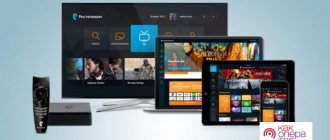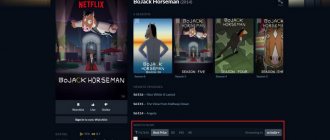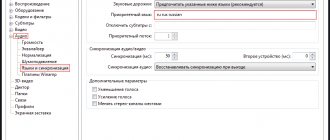Выбираем пункт меню «Удалить несколько контактов». Появится вот такое меню выбора источника:
Самый простой и быстрый способ
Чтобы легко очистить память СИМ-карты на смартфоне — просто вытащите её и вставьте в какой-нибудь старый простой телефон. Недаром говорят — «простота — наилучшая лепота». На таких устройствах всё это делается очень просто и быстро. Достаточно зайти в контакты и в настройках выбрать вариант «Удалить всё» или «Удалить несколько» и поставить галочку «Все».
Аппарат спросит — откуда будет удалять. Выбираем вариант «С SIM-карты». Посоле этого память СИМ-карты будет очищена.
Очистка SIM на Андроиде
Операционная система Android имеет очень обширную функциональность и позволяет сделать многое. Но вот просто так удалить все номера на СИМке так просто не даст. Для этого придётся покопаться в настройках. Для примера рассмотрим телефон на Андроид 6. На более старых версиях всё делается примерно так же. По крайней мере, алгоритм такой же.
Итак, заходим в Контакты и открываем меню параметров:
Выбираем пункт меню «Удалить несколько контактов». Появится вот такое меню выбора источника:
Выбираем SIM-карту, очистить которую мы хотим. После этого будет отображён список номеров и контактов, которые на ней присутствуют:
Так как мы хотим сделать полную очистку — ставим галочку «Выбрать все». Profit!
Примечание: Если Вам не удалось найти в своём Android такой возможности — воспользуетесь сторонними приложениями. Например, HTC SIM Manager. Это позволит Вам держать под контролем память СИМ-карты, создавая или удаляя контакты.
Убираем номера с СИМ на Айфоне
Это официальный способ от компании Apple. К сожалению он не очень удобный и вот почему. Этот вариант позволяет полностью удалить все номера из памяти iPhone, в том числе и на его SIM-карте. То есть, если Вы хотите, чтобы на самом аппарате контакты остались — их придётся сохранять, синхронизировав их с сервисом iCloud.
После этого надо подключить телефон к компьютеру и запустить iTunes. В окне программы открываем свой смартфон и заходим в раздел «Информация»(Info). Здесь надо поставить галочку «Синхронизировать контакты»(Sync Contacts):
Ниже ставим флажок «Все контакты». Прокручиваем окно ниже, до подраздела «Дополнительно»(Advanced):
Здесь надо поставить галочку «Контакты». Нажимаем на кнопку «Применить». Должно появится окно подтверждения действий, в котором надо нажать на кнопку «Заменить информацию». Готово. После этого память аппарата и сим-карты будут очищены. Чтобы вернуть контакты на сам аппарат — синхронизируйте его с iCloud и они снова окажутся на телефоне.
- Откройте приложение Контакты на Android смартфоне.
- Дальше нажмите на кнопку Настройки в правом верхнем углу, после чего выберите «Контакты для отображения».
Быстрая инструкция, как удалить контакт и номер с телефона навсегда
Если вы владелец современного смартфона, то даже редактирование списка контактов может оказаться сложным. Все дело в синхронизации, которая не дает менять в памяти номера телефонов по своему желанию. К тому же аппарат собирает в один список номера из популярных мессенджеров и это вызывает дополнительные затруднения. Разберемся, как удалить контакт или номер телефона со смартфона.
Стандартный способ удалить контакт
На телефонах с операционной системой Андроид есть простой способ редактирования списка контактов. Для этого нужно найти приложение, которое хранит их список. Обычно оно так и называется «Контакты», но может быть и иначе. Его пиктограмма представляет собой записную книжку со схематически изображением человека на ней.
Далее, как удалить номер телефона в Андроиде, вам расскажет инструкция:
- Перед вами список контактов, найдите в нем тот, что потерял актуальность.
- Нажмите на тот контакт, который необходимо удалить. Удерживайте палец до тех пор, пока не появится дополнительное меню.
- Из списка выберите пункт «Удалить», подтвердите свое решение.
При нажатии на нужную строчку операционная система может вести себя по-разному. Иногда меню не появляется, а в верхней части экрана активируется строка, на которой схематично отображены доступные действия. В этом случае вам нужно выбрать пиктограмму, напоминающую мусорный бак или корзину.
Также иногда интерфейс этого приложения подразумевает вызов меню не длительным удержанием пальца, а специальной кнопкой.
В этом случае вам нужно:
- выбрать в списке удаляемый контакт;
- нажать на него;
- выбрать вверху или снизу в строке управления знак в виде трех точек;
- из появившегося меню выбрать «Удалить».
Если ни один из способов вызова меню не работает, нажмите снизу экрана крайнюю левую кнопку. Она используется для альтернативного вызова меню. В нем вы также сможете удалить контакт или изменить его.
Удаление контактов с SIM-карты
Многие сохраняют контакты на SIM-карте, чтобы при смене аппарата иметь к ним доступ. В этом случае вы можете столкнуться с проблемой, как удалить старые номера телефонов, если они записаны в памяти СИМ. Если вы предпочитаете хранить номера друзей и знакомых не в памяти телефона, то последовательность действий будет иная:
- Нажмите на попку меню в нижней части экрана (крайняя слева).
- На экране высветятся настройки приложения «Контакты». В списке вам нужно найти строку «Отображение».
- В этом пункте есть несколько вариантов демонстрации контактов. Вам нужно выбрать тот, который предусматривает выведение в общий список информации с SIM-карты. Включите это отображение.
- Теперь обратно вернитесь к списку контактов и отредактируйте их по своему желанию.
Практически на каждой современной SIM-карте есть сервисные номера, которые помечены пиктограммой «Замок». Они могут сильно мешать, но удалить их невозможно. Эти номера необходимы для вызова экстренных служб, проверки баланса и обращения на горячую линию оператора.
Если на СИМ-карте есть только сервисные номера, которыми вы не пользуетесь, то необходимо отключить ее отображение в списке, тогда они не будут вам мешать. Для того, чтобы контакты с SIM не фигурировали в основном списке, необходимо через настройки отключить выведение их в общий список. Это делается через вкладку «Отображение» в меню.
Пакетное удаление контактов с телефона
Как удалить контакт с телефона в пакетном режиме
Если вы хотите провести глобальную зачистку контактов, то можно сделать массовое удаление. В зависимости от конфигурации операционной системы оно проводится двумя способами.
Самый простой вариант пакетного удаления номеров и контактов:
- Зайдите в приложение «Контакты» или «Люди».
- Выберите любую из записей, нажмите на нее и удерживайте палец.
- Слева от списка контактов появятся ячейки.
- Проставьте в них маркеры (короткими нажатиями) напротив контактов, которые нужно удалить.
- В верхней строке выберите слово «Удалить» или пиктограмму, напоминающую мусорный бак.
- Подтвердите свои действия.
В более современных версиях Android есть опция «Пакетное удаление».
Для нее необходимо зайти в приложение «Контакты» и вызвать меню настроек, сенсорной клавишей под экраном (крайняя слева).
Затем действуйте, чтобы удалить контакты, по этой инструкции:
- найдите строку «Дополнительно» и выберите ее;
- из опций в открывшемся меню выберите «Пакетное удаление»;
- активируйте его;
- вернитесь в «Контакты»;
- проставьте галочки рядом с теми записями, от которых вы хотите избавиться;
- сверху нажмите кнопку удалить.
Это основные способы удаления сразу нескольких контактов, но ими пользоваться не всегда удобно. Если вы хотите полностью обнулить записную книжку, то нужно сделать иначе.
Отключение учетной записи
Если вы хотите полностью обнулить список контактов, то необходимо отключить учетную запись, с которой они синхронизированы. Эта опция будет полезной в том случае, если вы готовите телефон к продаже или наоборот купили с рук смартфон и хотите избавиться от чужих номеров. Отключение аккаунта производится по инструкции:
- Найдите в телефоне приложение «Настройки» или «Настройки Google».
- Найдите пункт «Личные данные» и перейдите в раздел «Аккаунты».
- Выберите вкладку «Аккаунты». В ней будет перечислено несколько учетных записей. Информация из записной книжки чаще всего синхронизируется в Google.
- Вам нужно удалить из учетной записи вкладку «Контакты» и отключить ее синхронизацию. Если аккаунт Google не разделен на отдельные записи, то полностью деактивируйте его синхронизацию.
- Теперь вам нужно зайти в меню. Обычно оно представлено в строке сверху кнопкой с тремя вертикально расположенными точками.
- Нажмите кнопку «Синхронизировать» и телефон обновит данные в своей памяти. Информация о контактном листе или данные с аккаунта Google исчезнут с вашего телефона полностью.
Таким образом можно оставить в памяти только контакт-листы из мессенджеров, а ранее сохраненные номера удалить. Если вы наоборот хотите удалить контакты, которые появились в памяти из-за использования мессенджеров, то необходимо отключить от синхронизации аккаунты в них.
Таким образом, вы избавитесь от отображения в вашей к телефонной книге номеров пользователей социальных сетей, которые находятся в у вас в друзьях, а также сможете не искать нужные номера среди данных малознакомых людей, с которыми вы общались посредством обмена сообщениями в любом из популярных мессенджеров.
Редактирование синхронизированных данных Google
Если вы дублируете список контактов в своем Гугл-аккаунте, то можно не только удалить его целиком, но и отредактировать, а потом синхронизировать устройство с учетной записью. Это удобно, если у вас очень много номеров в записной книжке и вы не знаете, как удалить номер телефона из аккаунта не отключая его. Действуйте по инструкции:
- Для редактирования номеров, синхронизированных с Гугл, вам потребуется открыть браузер на телефоне и зайти в Contacts. На некоторых версиях ОС есть приложение с таким названием, в других нужно заходить через Gmail. Если вы будете работать через браузер телефона или ПК, то вам необходимо будет зайти на сайт google.com/contacts. С домашнего компьютера будет работать удобнее.
- Авторизуйтесь в сервисе, используя данные учетной записи Google.
- Перед вами откроются фото и имена контактов, сохраненных в учетной записи.
- Вам нужно щелкнуть по изображениям, чтобы выбрать их.
- Выбранные записи удаляются с помощью кнопки «Корзина», расположенной в верхней части экрана. Все выбранные вами записи удаляться.
- Теперь остается только закрыть браузер и перейти в «Настройки».
- Там вам необходимо включить аккаунт Гугл, если он был деактивирован.
- Затем перейдите в меню (оно вызывается кнопкой с тремя вертикальными точками). Нажмите строку «Синхронизировать». После этого ваш список конактов обновиться.
Базовые средства
Проще всего удалить контакт с телефона Андроид с помощью базовых функций. Для этого нужно зайти в телефонную книгу и нажать пальцем на удаляемый контакт. Спустя секунду он пометится галочкой. Одновременно с этим нам будет предложено отметить и другие записи. Если это необходимо, выделяем другие контакты (ставим галочки напротив них), после чего поднимаемся в самый верх и нажимаем на иконку с изображением мусорной корзины – нужные контакты будут сразу же удалены.
Иногда значок корзины отсутствует, а вызов нужного пункта осуществляется посредством контекстного меню – это зависит от установленной в смартфоне базовой программы для работы с контактами и вызовами.
Таким функционалом обладают все программы «звонилки», поэтому сложностей здесь возникнуть не должно. Базовые возможности позволяют удалять контакты, хранящиеся в любых источниках
, начиная от SIM-карты и заканчивая аккаунтом в Goole. Для того чтобы переключиться между источниками, зайдите в настройки приложения и найдите там пункт настроек отображения списка контактов (может называться «Показать контакты»). Тапнув по этому пункту, вы увидите список источников:
- Все контакты (отображается сразу весь список);
- Устройство (подразумевается внутренняя память телефона);
- SIM1 и SIM2 (для устройств с двумя SIM-картами);
- Аккаунт в Google (виден как адрес@gmail.com).
Также здесь могут присутствовать и другие пункты, появляющиеся после установки различных приложений (мессенджеры WhatsApp и Viber, приложения для социальных сетей Вконтакте и Одноклассники).
Если вы хотите получить доступ сразу ко всем контактам, выберите пункт «Все контакты» — в списке появятся записи сразу со всех источников
. Процесс удаления записей будет таким же, как мы описывали его выше – зажимаем один контакт, помечаем другие контакты, выбираем пункт удаления.
Для того чтобы не было путаницы в телефонных номерах в дальнейшем, скопируйте телефонные контакты в один источник. Оптимальный вариант – скопировать все в аккаунт Google, чтобы записи синхронизировались с серверами разработчика операционной системы Android.
Как удалить контакт с телефона андроид
» Андроид » Как удалить контакт с телефона андроид
Контакты из телефонной книги Android можно удалять по одному или группами. Есть даже возможность убрать сразу все контакты, но для этого придется отключить аккаунты разных приложений, которые используют номера других людей.
Удаление с SIM-карты
Удаление с Сим карты – самая простая процедура. Выполняется она стандартными средствами:
- Отключите синхронизацию контактов с аккаунтом Google.
- Откройте телефонную книгу Android.
- Вызовите контекстное меню и выберите «Фильтр».
- Выберите отображение с SIM карты. Если в смартфоне установлено 2 или 3 SIM карты, то их придется отмечать по очереди.
- Найдите номер телефона, который хотите стереть. Откройте его подробную информацию.
- Вызовите контекстное меню (клавишей под экраном или кнопкой в виде трех точек).
- Нажмите «Удалить» и подтвердите решение.
Если синхронизация была включена ранее, то запись останется на сервере Google. Чтобы убрать её оттуда:
- Запустите на компьютере браузер, перейдите на сайт google.ru.
- Авторизуйтесь, используя данные аккаунта, с которым включена синхронизация на Андроиде.
- Откройте список приложений, нажмите «Еще» и выберите «Контакты».
Массовое удаление
Если нужно стереть сразу несколько телефонов или очистить весь список, то порядок будет такой:
- Откройте список на Андроиде.
- Вызовите контекстное меню и нажмите «Удалить группу».
- Отметьте несколько записей или нажмите «Выбрать все».
- Тапните «Готово», чтобы телефоны начали удаляться.
В облачном хранилище операция проводится аналогичным образом. После выделения одной записи наверху появляется кнопка «Выбрано» с галочкой, при нажатии на которую выплывает меню с пунктом «Выбрать все».
Удаление из других источников
Если с очисткой SIM-карты от лишних записей проблем не возникает, то вопрос, как удалить отдельные контакты на Андроиде, синхронизированные из других приложений, часто заводит в тупик. Удаляемый контакт постоянно возвращается обратно в телефонную книгу, так что многие пользователи просто перестают с ним связываться. Решается проблема отключением синхронизации.
- Откройте телефонную книжку.
- Вызовите контекстное меню и выберите «Аккаунты».
- Снимите галочку «Синхронизировать».
После отключения синхронизации вы можете спокойно удалять записи из книжки и приложений, не беспокоясь, что они вернутся обратно.
Удаление повторяющихся номеров
Номера могут повторяться – например, храниться в памяти SIM карты и на телефоне. Чтобы исправить сей недостаток, воспользуйтесь уже описанным приложением от Google.
- Зайдите на компьютере на сайт Google и перейдите к списку.
- В меню слева нажмите «Найти похожие».
После короткого сканирования сервис выдаст список записей, которых указан повторяющийся номер. Вам будет предложено объединить эти контакты, чтобы не забивать память одинаковыми данными.
poandroidam.ru
Как удалить контакт на Android?
Операционная система Android, как и любая другая, не является совершенной. Поэтому у пользователей могут возникать различные проблемы, в том числе и с сохраненными номерами. В этом руководстве мы расскажем, как удалить контакты на Андроид, как избавиться от двойных контактов и исправить другие неполадки адресной книги.
Как удалить номер телефона в Андроиде
Удалить контакт из телефонной книги проще простого. Для этого выполните следующие действия:
Шаг 1. Запустите приложение Контакты (также может называться Люди в зависимости от версии ОС)
Шаг 2. Нажмите и удерживайте на контакте, который необходимо удалить, до появления контекстного меню.
Шаг 3. Нажмите кнопку «Удалить», а затем подтвердите выбор.
Как удалить контакты с SIM карты
Чтобы удалить контакты с сим карты, нужно сначала настроить их отображение. Последовательность действий следующая:
Шаг 1. Запустите приложение Контакты.
Шаг 2. Нажмите кнопку «Меню» смартфона.
Шаг 3. Откроются настройки приложения, нажмите кнопку «Отображение».
Шаг 4. Установите галочку «Контакты SIM карты» в положение «Включено».
Шаг 5. Вернитесь в приложение Контакты, найдите в списке номеров появившиеся контакты сим карты (они будут отображаться с соответствующей пометкой), выберите и удалите их по своему усмотрению.
Пакетное удаление контактов
Выделять и удалять каждый контакт из телефонной книги Андроид по отдельности – достаточно трудоемкое и скучное занятие, если номеров в телефоне несколько сотен. Поэтому вы можете воспользоваться функцией пакетного удаления:
Там нечему размагничиваться!
Фактически, SIM-карта — это одна из разновидностей процессорных «умных карт», которые отличаются в зависимости от поддерживаемой системы мобильной связи. Далее речь пойдёт именно о SIM-картах, работающих в наших GSM сетях.
На сегодняшний день, устоялось четыре типоразмера SIM-карт:
- Full-size (1FF), размером с банковскую карту;
- Mini-SIM (2FF), привычная большая симка;
- Micro-SIM (3FF), те, что были в iPhone 4;
- Nano-SIM (4FF), тоненькие симки, которые теперь в большинстве смартфонов.
Покупая карточку сейчас, вы получаете микросхему на универсальном куске пластика, который подходит под все эти стандарты. И какой бы ни была форма SIM-карт, их объединяет одно: это настоящий компьютер в миниатюре. В маленьком чипе с шестью контактами (раньше их было восемь) поместились практически те же составляющие, что и в обычном системном блоке. В SIM-карте есть:
- Процессор (CPU);
- Оперативная память (RAM);
- Постоянная память (ROM);
- Контроллер ввода-вывода (I/O controller);
- Файловая система.
Кончено же, здесь нет элемента питания или какого-то человеческого интерфейса, они попросту не нужны. Но в маленькой симке есть своя операционная система, которая позволяет хранить жизненно-важные для телефона данные, пользовательские файлы (контакты, СМСки) и даже Java-приложения.
Из-за стремления к удешевлению комплектующих, операторы выпускают карточки с минимумом памяти, но технически, на симках можно размещать гигабайты информации. Конечно, это никому не нужно, нет терминалов, работающих в таком режиме, да и большим объёмом данных проще оперировать через USB.
Теперь понимаете? Это плата с контактами. Здесь нет намагниченных элементов. Принцип записи данных никак не связан с магнетизмом. Соответственно, и размагничиваться нечему.
Как очистить сим карту от контактов
Помимо удаления смсок, многие не знают, как удалить контакты с сим карты, поступали и такие вопросы. Советы слишком короткие для отдельной статьи, поэтому вставлю в эту.
Как очистить симку от номеров:
Вот и все премудрости, надеюсь после этих советов, ваша симка больше не будет переполнена. Был еще вопрос, связанный с картой памяти, но это будет уже совершенно другая история. ?
Несмотря на имеющиеся недостатки, такой вариант хранения контактов удобен для многих пользователей. Однако иногда может возникнуть необходимость удалить некоторые записи.
Как самостоятельно удалить контакт с телефона
: 10.08.2018
Удалить контакт с телефона можно за счет функции «Контакты». У пользователя также есть возможность отменить для учетной записи синхронизацию, чтобы стереть все номера, взаимосвязанные с ней. Если ваши контакты хранятся в аккаунте Google, то рекомендуется использовать веб-сайт Contacts, чтобы осуществлять над ними контроль.
Простой способ удаления номеров
Чтобы удалить контакт с Андроида, нужно войти в приложение «Контакты». Данная программа может называться по-другому, и это будет зависеть от мобильного устройства, которое используется. Необходимо нажать на запись, которую вы желаете стереть.
В итоге должна отобразиться контактная информация. Если желаете стереть несколько пунктов, можно нажать на 1 из них и подержать палец некоторое время, в результате чего активируется режим выбора, а затем указать дополнительные имена, которые нужно очистить.
Этот процесс может заметно отличаться на некоторых моделях устройств.
Теперь можно нажать «Удалить». Местоположение и дизайн этой кнопки будут отличаться на разных устройствах, но, как правило, ее можно найти в верхней половине экрана. Иногда она выглядит, как надпись «Удалить», а в других случаях — как значок в виде корзины для мусора.
В некоторых случаях пользователю сначала нужно будет нажать кнопку в виде 3 вертикально расположенных точек, а затем выбрать опцию «Удалить». Необходимо нажать «Да», чтобы подтвердить, что вы хотите стереть выбранные пункты.
У пользователя спросят, понимает ли он, что контакты будут навсегда удалены с мобильного устройства. Нужно подтвердить операцию.
Удаление контактов Google
Чтобы удалить номера Google, нужно открыть веб-браузер. Если вы храните номера в своей учетной записи, можно использовать Contacts для более эффективного управления ими. Для этого разрешается использовать специальный сайт. Такой способ предназначен только для пунктов, которые хранятся в учетной записи. Номера, расположенные в памяти телефона или на другой учетной записи, необходимо убрать отдельно.
С помощью браузера нужно войти в Contacts. Для этого используется тот же аккаунт, что и на устройстве Android. Далее следует нажать на фотографии профилей контактов, чтобы выбрать их. Панель для поиска в верхней части страницы поможет быстро найти нужные номера.
Необходимо нажать на кнопку с изображением корзины в верхней части экрана. Это приведет к удалению всех выбранных номеров из вашего аккаунта. Если кнопка с корзиной неактивна, значит, 1 или несколько выбранных вами пунктов добавлены с помощью .
Чтобы удалить их, необходимо стереть номера из Circles.
Далее необходимо открыть меню «Настройки» на устройстве Android. После удаления номеров с веб-сайта Google Contacts вам понадобится повторно синхронизировать свою учетную запись на телефоне Android. Необходимо выбрать опцию «Аккаунты», которую можно найти в разделе «Личные данные». Теперь нужно выбрать «Google». Если у вас несколько аккаунтов, следует выбрать тот, который нуждается в изменениях, нажать кнопку в виде 3 вертикальных точек. Обычно она расположена в правом верхнем углу.
Необходимо нажать «Синхронизировать», чтобы ваша учетная запись Google обменялась данными с контактами. Любые пункты, которые вы удалили на сайте Contacts, будут стерты на вашем устройстве Android. Чтобы удалить контакты с СИМ-карты, нужно войти в соответствующий раздел приложения с номерами. На каждой модели телефона местонахождение этого раздела может отличаться.
обзор: удаление контактов
Источник: https://appsgames.ru/raznoe/udalit-kontakt-s-telefona/
Пошаговая инструкция
Если нужно удалить один номер телефона, тогда пользователь должен проделать следующие действия:
- Зайти в приложение на смартфоне «Телефон».
- Откроется меню с журналом звонков. Выбрать раздел «Контакты».
- Появится список с именами людей. Выбрать тот, который подлежит удалению.
- Откроется меню с информацией. Нажать на иконку в виде карандаша.
- Затем на три точки, которые расположены в верхнем углу.
- Появится меню. Выбрать функцию «Удалить».
- Подтвердить действие.
Важно! Если пользователь удалит номера, которые были привязаны к Google аккаунту, с выключенной синхронизацией, то после включения синхронизация удаленные контакты снова появятся в телефоне.
Поэтому, удалять номер нужно с включенной синхронизацией, чтобы избежать проблемы.
Если нужно стереть несколько контактов одновременно, тогда:
- В первую очередь открыть программу «Контакты».
- Появится список с именами людей. Нужно нажать на определенное и удерживать три секунды. Имя будет выделено и рядом с ним отобразится галочка.
- Затем просто нажать на другие имена, которые необходимо стереть.
- Кликнуть на три точки и выбрать «Удалить».
Некоторые номера доступны только для чтения, поэтому такими способами их удалить будет невозможно. Связано это с тем, что номер был сохранен через мессенджер. Поэтому сначала нужно отвязать его от мессенджера и только потом стереть из смартфона.
Возникает необходимость, когда важно полностью обнулить список. Тогда пользователь должен отключить учетную запись. Такая функция полезна в том случае, если телефон готовится к продаже. Инструкция:
- Зайти в «Настройки» — «Настройки Google».
- Перейти в «Личные данные» -«Аккаунты».
- Будет список всех учетных записей. Информация о записной книжке синхронизируется в гугле.
- Нужно удалить вкладку «Контакты» из учетной записи. А также отключить ее синхронизацию. Если Google аккаунт не был разделен на отдельные записи, то важно полностью деактивировать его синхронизацию.
- Затем перейти в «Меню» — «Синхронизировать». Телефон обновит данные. Информация о номерах исчезнет.
Как удалить контакт с телефона Андроид: с сим карты и устройства
Телефонная книга смартфона превратилась из до мелочей продуманного хранилища полезной информации в мешанину из неизвестных номеров со странными названиями и неактуальными данными? Найти нужного адресата становится сложнее? Неизвестно откуда взявшиеся номера трижды повторяются в бесконечном списке и не исчезают даже после удаления? Настало время раз и навсегда разобраться в хитростях взаимодействия с телефонной книгой – удалить контакты с телефона Андроид — кратко, но наглядно. Никаких дубликатов, лишних данных и проблем с поиском – пора наводить порядок!
Удаление контактов по одному
Перед тем, как приступить к массовой зачистке телефонной книги стоит начать с азов – удаления выборочных контактов за один присест:
- Открыть меню «Контакты» (внешний вид ярлыка и расположение раздела сильно отличается между разными версиями операционной системы Android – где-то номера скрываются в «Телефонной» или же «Адресной книге»);
- Взглянуть на открывшийся список найти нужный контакт и перейти к настройкам профиля. Вызвать контекстное меню (или по кнопке на смартфоне, или же с помощью «вертикального троеточия», расположенного в верхнем или нижнем углу интерфейса), нажать на появившийся пункт «Удалить»;
- Альтернативный вариант (без перехода в профиль) – зажать пальцем на контакте до появления небольшого окошка с текущими действиями, нажать на тот же доступный пункт;
- Последний штрих – согласиться с удалением и дождаться завершения процедуры.
Кстати, если важно почистить контакты телефонной книги, записанные на SIM-карте, то придется поработать с настройками раздела и поменять способ отображения номеров. Важно поставить галочку напротив пункта «Отображение контактов SIM-карты», а затем сохранить изменения. В итоге, при работе с телефонной книгой появятся номера, помеченные специальным SIM-значком.
По умолчанию каждый владелец смартфона с операционной системой Android зарегистрирован в Google (хотя бы ради использования Play Market), а потому и сервис «Контакты» не станет новостью (перед использованием сайта стоит зайти в настройки операционной системы и поставить галочку напротив «Синхронизации» номеров с Google).
Соответственно, нужно всего-то перейти по ссылке, авторизоваться, а затем, вооружившись расположенным в левой части экрана меню, нажать на пункт «Найти похожие контакты».
Если подходящие по смыслу варианты нашлись, сервис сразу же подскажет, как со всем лишним разобраться (проставить галочки, нажать «Удалить») или же каким образом вернуть предпринятые изменения.
Приложения для очистки контактов
И хотя встроенный в Android инструмент по управлению контактов сложно назвать неудобным или каким-то чересчур запутанным, всегда найдутся конкуренты выше классом. Вариантов, конечно, и не перечислить, но о нескольких нужно точно рассказать:
- ExDialer — Dialer & Contacts. – необычайно красивый инструмент для работы с номерами: каждый профиль преподносится, как настоящая визитная карточка, куда можно записать все – хоть день рождения, хоть группу крови. Из интересных возможностей – поддержка плагинов и уведомлений, автоматический и беспрерывный поиск дубликатов, помощь при заполнении разносторонних текстовых полей, перенос некоторой информации в календарь;
- «Контакты +» — настоящий основоположник жанра, переживший тысячу патчей и превратившийся в любимчика публики. Блокировка спама и нежелательных номеров (пользователи могут добавлять некоторых абонентов в черный список и даже синхронизировать исключения между разными устройствами), усиленная защита конфиденциальных данных, возможность отвечать на вызовы с помощью СМС, быстрый поиск и всевозможные напоминания. Поддерживается возможность передавать данные о контактах на «умные часы»;
- PixelPhone Pro – легенда жанра «телефонная книга». Невероятно красивый инструмент с мгновенным доступом к данным, системой заблокированных и скрытых от посторонних глаз номеров, несколькими темами, возможность установить и настроить антиспам, встроенной корзиной и даже инструментом, позволяющим удалить то, что не поддалось другим. За роскошь, правда, придется заплатить, зато рекламы никогда не будет!
iPhone
Для того чтобы удалить контакты с помощь программы iTunes, потребуется:
- Подключить смартфон к компьютеру посредством USB-кабеля;
- Запустить программу iTunes;
- Нажать на значок устройства в правом верхнем углу;
- Найти раздел «Информация»;
- Поставить галочку в поле «Синхронизировать контакты»;
- Выбрать пункт «Все контакты»;
- Перейти в раздел «Дополнительно», который расположен в самом низу;
- Поставить галочку напротив строки «Контакты»;
- Нажать на кнопку «Применить»;
- Выбрать «Заменить информацию»;
- Контакты будут удалены с SIM-карты.
Зачем блокировать номер?
Еще раз объясним более детально то, зачем пользователю услуг мобильной связи необходимо блокировать номер, к которому была привязана сим-карта.
Итак, существует две объективные причины на то. Первая — это то, что пользователи ищут ответ на вопрос о том, как заблокировать сим-карту «Мегафон» по той причине, чтобы не дать другим людям пользоваться их номером. Это очевидно: во-первых, речь идет о частных данных, которые могут стать известны посторонним. Во-вторых, использовать вашу утерянную сим-карту могут мошенники. В такой ситуации вариантов, как она может навредить вам, предостаточно: с нее могут совершаться вымогательские звонки, например. Поскольку номер зарегистрирован на ваш паспорт, шутки с этим плохи и могут закончиться неприятной историей для вас.
Вторая причина того, что люди хотят знать, как заблокировать сим-карту «Мегафон», — это возможность дальнейшего переноса номера на другую карту. Такая причина тоже предельно ясна: чтобы пользоваться этим же номером на новой карте, которую вы получите в будущем, его необходимо заблокировать на старой «симке» (ведь обслуживать один номер на двух картах оператор физически не может). Таким образом, появляется необходимость блокировки, которую мы и будем описывать в этой статье. Видимо, отвечать на вопрос: «Можно ли заблокировать сим-карту?» не стоит — ответ очевиден: да, можно. И сейчас мы расскажем об этом подробнее.
Предостережение
Выбирая, как заблокировать сим-карту «Мегафон» — через интернет, лично в салоне связи, а также с помощью оператора, — необходимо помнить о некоторых вещах. О них мы и собираемся рассказать в этой главе.
Во-первых, это стоимость блокировки. Для того чтобы приостановить обслуживание оператором сим-карты, абонент должен платить. Расценки у «Мегафона» следующие: неделя блокировки бесплатна, а месяц обойдется в 30 рублей. Рассчитывать, что работа карточки будет прекращена бесплатно, не стоит.
В таком случае, следует отметить, ваш номер будет сохранен за вами.
Во-вторых, вы имеет право вообще отказаться от номера, который был закреплен за вами, т. е. просто остановить действие карты. Эта услуга бесплатна, но безвозвратна, поэтому бессмысленно будет задавать вопрос: «как восстановить заблокированную сим-карту?». Свой номер «Мегафон» вы, таким образом, утеряете навсегда. Проводится эта процедура через разрыв договора абонентского обслуживания.
Android
Очистить память SIM-карты в телефонах на базе операционной системы Android можно стандартными средствами устройства. Для этого потребуется:
- Зайти в раздел «Контакты»;
- Вызвать функциональное меню;
- Выбрать вкладке «Настройки»;
- Коснуться строки «Опции отображения»;
- Выбрать пункт «SIM-карта»;
- В функциональном меню воспользоваться функцией «Удалить»;
- Отметить галочкой нужные контакты или поставить флажок напротив строки «Отметить все»;
- Нажать кнопку «Удалить»;
- Подтвердить удаление.
При желании почистить память SIM-карты можно ручным способом, удаляя каждый контакт по одному.
Поделитесь этой статьёй
с друзьями в соц. сетях:
Восстановление номера
В рамках статьи, посвященной блокировке номера телефона, также целесообразно было бы упомянуть и о процедуре, которая, как правило, следует за блокировкой. Правда, тут есть один нюанс. Заключается он в том, какую цель преследует пользователь, проводя разблокировки.
Если человек нашел свою сим-карту и хочет просто возобновить ее работу, он может обратиться в салон связи, зайти на портал «Мегафон» в свой личный кабинет или же позвонить оператору (номера те же самые). Другой вариант — это когда абонент желает начать работу со своим номером, используя новую карточку. Тогда ему нужно прийти в салон связи (в любом случае) и написать заявление. Услуга по переносу номера на новую сим-карту так и называется.
Интернет-панель клиента
Еще один вариант блокировки карточки, как вы уже поняли, — это использование интернет-кабинета абонента. В нем вы найдете всю интересующую информацию о том, как проводится блокировка; кроме того, на сайте оператора (в своем аккаунте) у вас будет возможность заблокировать карточку лично.
Чтобы сделать это, нужно будет зайти в свой кабинет. Эта задача, в свою очередь, решается двумя способами: посещение личной страницы с использованием своего пароля (который был установлен ранее); а также заход с помощью PUK-кода. Последний вариант уместен в том случае, когда абонент не работал с кабинетом ранее до того, как сим-карта была утрачена.
В самом интерфейсе ресурса разобраться для вас не составит труда. Сайт предельно прост, на нем есть опция, позволяющая управлять номером — именно она вам и нужна.
Звонок оператору
Первый, самый комфортный и наиболее простой вариант — это звонок вашему оператору. Фактически вы должны просто набрать номер колл-центра, обслуживающего абонентов. После предоставления определенной информации, подтверждающей, что владелец утерянной карты — именно вы, у вас примут заявку на блокировку. У данного оператора есть два номера для связи абонентов с операторами. Первый — это 8-800-333-05-00, а второй — короткий: 0500. Понятное дело, что для соединения вам понадобится либо другая сим-карта, либо же совсем другой телефон.
Массовое удаление
Надоело заглядывать в профиль каждого контакта? Палец устал тысячу раз вызывать контекстное меню, а список номеров и не собирается заканчиваться? Простейший выход из ситуации – воспользоваться «пакетной очисткой». Порядок действий не сложнее того, что сверху:
- Открыть меню «Контакты»;
- Не переходя ни в какие профили, открыть меню (или по кнопке на смартфоне, или через вертикальное троеточие), в появившемся списке возможных действий нажать на пункт «Удалить»;
- Проставить галочки напротив абонентов, которые давно не нужны. Разумеется, стоит трижды перепроверить – не попал ли какой-нибудь важный номерок под горячую руку;
- Заключительный этап – подтвердить решимость, ответив «Да» на появившееся диалоговое уведомление. Дождаться завершения процедуры очистки.